win7笔记本电脑摄像头无法使用如何修复
现阶段,市面上的许多win7笔记本电脑中都会自带有摄像头设备,这样用户在进行视频聊天时也不需要外接第三方设备,然而近日有用户却发现自己的笔记本win7电脑无法使用摄像头功能,对此win7笔记本电脑摄像头无法使用如何修复呢?下面小编就来告诉大家修复方法。
具体方法:
1、在桌面上右键“计算机”选择“管理”。
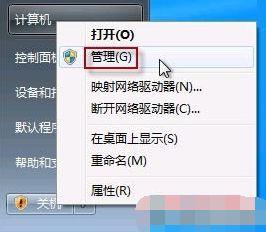 \
\
2、在“计算机管理”窗口左边一栏,点“设备管理器”。然后,从右边栏中找到“图像设备”,点开。在摄像头设备上右键鼠标,选择“属性”。
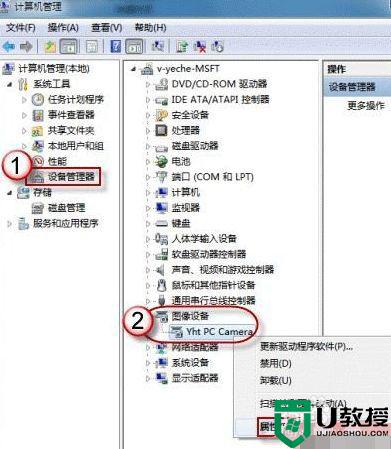
3、在“驱动程序”选项卡上,单击“驱动程序详细信息”,可以看到.exe 文件的详细路径(通常位于系统盘 Windows 文件夹下,即:“C:WINDOWS”目录)。

4、在C盘中,循路径找到这个程序文件,右键鼠标,选择“创建快捷方式”,存放到桌面上。
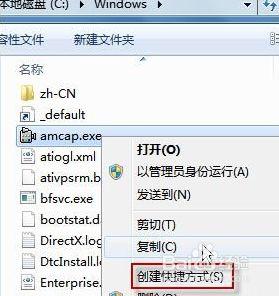
5、回到桌面,右键单击快捷方式,“复制”。然后打开如下文件夹:
C:用户“当前用户名”AppdataRoamingMicrosoftWindowsNetwork shortcuts
(AppData 是隐藏文件夹。如果看不到,请点击“组织”-〉“文件夹和搜索选项”。在“查看”选项卡上点选“显示隐藏的文件、文件夹和驱动器”。)
为了方便,大家可以直接把以下路径复制到地址栏,按回车直达:
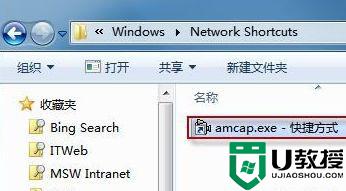
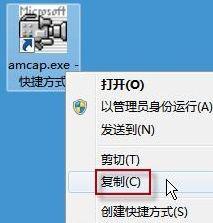
6、打开“计算机”,现在我们就可以看到亲切的摄像头图标了。
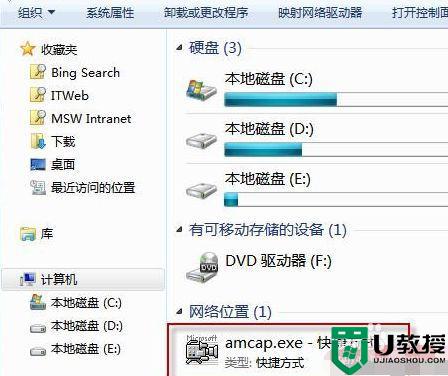
以上就是有关win7笔记本电脑摄像头无法使用修复方法了,有遇到相同问题的用户可参考本文中介绍的步骤来进行修复,希望能够对大家有所帮助。





